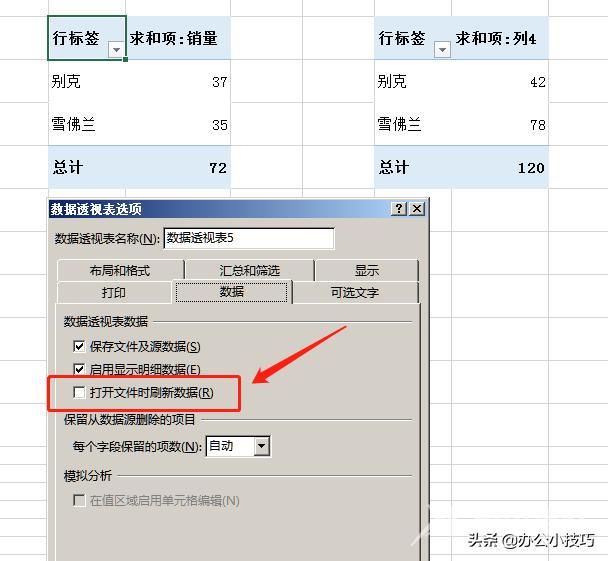三种常用的刷新数据透视表的方法:打开文件时刷新、延迟延新、手动刷新 在我们做好一个数据透视表以后,希望的是以后长期使用,而不是在每次使用时都重新再做个透视表,那么在
三种常用的刷新数据透视表的方法:打开文件时刷新、延迟延新、手动刷新
在我们做好一个数据透视表以后,希望的是以后长期使用,而不是在每次使用时都重新再做个透视表,那么在源数据发生变化后,怎么才能使变化后的数据体现在透视表上了?
这时我们就需要用到透视表的刷新功能了,常用的有三种刷新方法。
一、手动刷新
也是最常用的刷新方式,当我们透视表引用的数据源发生了改变后,在透视表上点击右键,点击刷新,这样透视表就更新了最新的数据,适合于少量数据的透视表,操作简单,不足是有时候会忘记刷新。
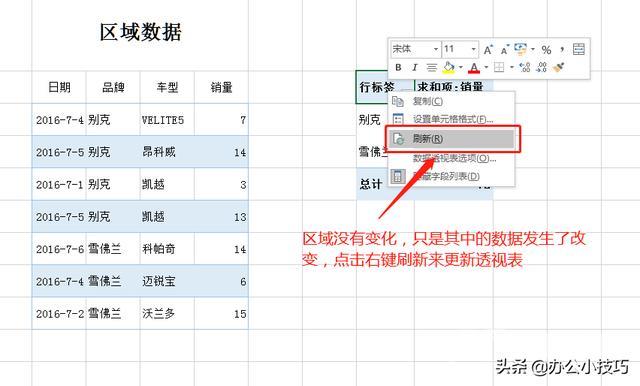
但是如果引用的区域大小发生了变化,比如数据行增多了,那么就需要重新更改下透视表的数据源选择区域,好多用户这一步就不会了,只能重做了,比如数据新增了一行,我们用绿色标记一下;点击透视表,在”数据透视表分析“菜单下点击”更改数据源“,在弹出的对话框中更改数据区域的选择,选择好以后点击确定就可以了。
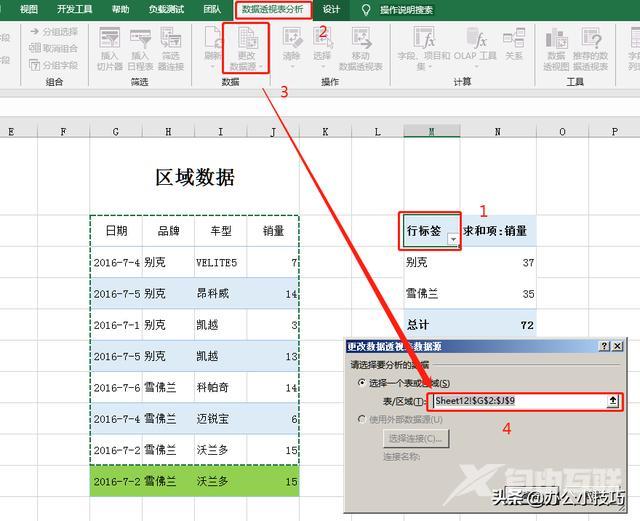
如果引用的数据源是表的话,增加数据时表会自动更改大小,直接刷新就行,不需要做特别的设置。我们可以在”表设计“-->”调整表格大小“中查看表格的具体范围是多少。
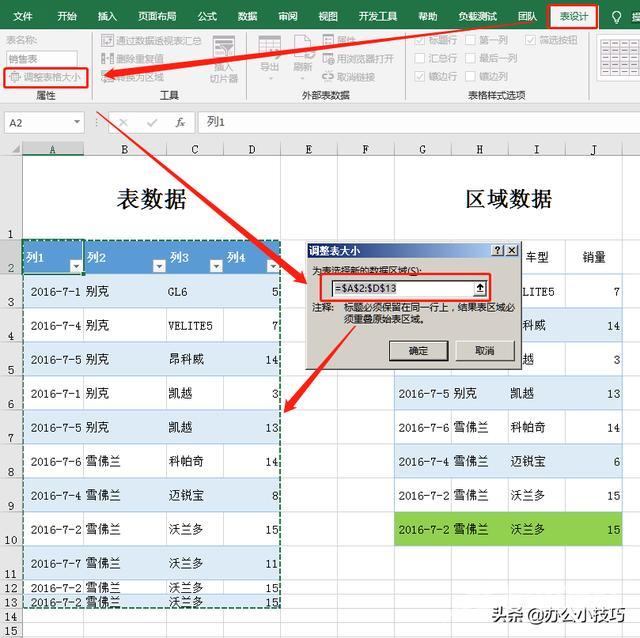
二、延迟刷新
通常我们在数据透视表中增加或减少了字段后,透视表会马上更新,少量数据的情况下这个没问题,但是数据量较大的话,更新会很慢,每操作一下都进行更新很影响速度,这时我们就可以选择延迟更新,等我们设计好透视表后再点击更新就可以了,设计过程中不会更新数据,所以它适用于数据量大的时候。
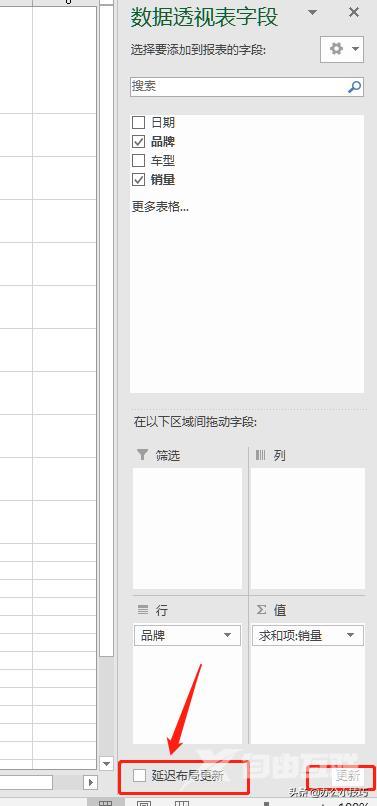
三、打开文件时刷新
在数据透视表的选项中,默认打开文件时刷新数据是没有选择的,如果勾选了以后,我们在每次打开表格时,都会自动更新数据透视表,就不用手动再进行刷新了,但数据量大的话会导致打开文件时比较慢,根据自己的需求来考虑是否打开吧。